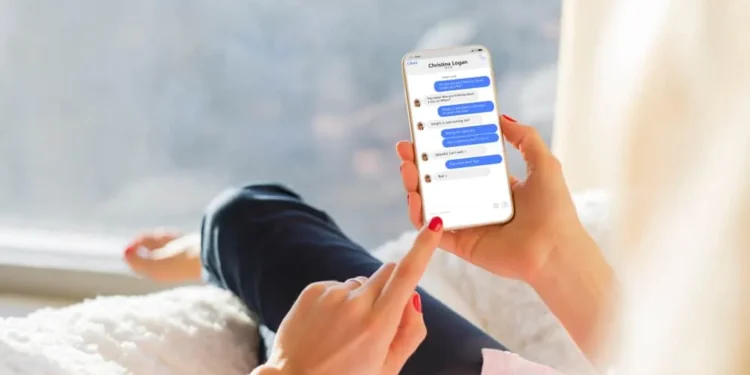Facebook Messenger è una piattaforma di messaggistica istantanea popolare. È gratuito e conveniente. Tuttavia, è necessaria una connessione dati per utilizzare Messenger sul telefono o sul PC. Quindi, quale quantità di dati usi ogni volta che si avvia e usi Messenger per connetterti con i tuoi amici?
Risposta rapida
Sebbene sia gratuito per inviare messaggi o chiamate, usi i dati ogni volta che si avvia e usi Messenger. I dati al secondo consumo differiranno a seconda di ciò che stai condividendo o inviando tramite l’app. Costa più dati per effettuare una videochiamata a un amico che per effettuare chiamate vocali. Un testo consumerà meno dati rispetto all’invio di foto, GIF o video. Le chiamate vocali hanno tagliato 300 kilobyte a 1 megabyte dei tuoi dati. Il consumo aumenta se stai facendo una videochiamata.
Il tasso di utilizzo dei dati di Messenger potrebbe passare inosservato se si dispone di una connessione WiFi stabile. Tuttavia, se stai facendo affidamento sui dati cellulari perdendo 1 megabyte ogni minuto si trasforma verso il lato estremo. Ecco perché è essenziale capire come Facebook Messenger consuma i tuoi dati .
Quindi, abbattiamo il modo in cui Facebook Messenger utilizza i dati.
Cosa può fare Facebook Messenger?
L’app di messaggistica istantanea può fare molte altre cose oltre a inviare e ricevere messaggi:
- Puoi inviare o ricevere foto e video utilizzando la tua app Messenger.
- L’app supporta le gif in spostamento.
- Se ti mancano parole per comunicare la tua reazione o come ti senti, puoi allegare emoji ai tuoi messaggi.
- L’app ti consente di effettuare chiamate vocali e videochiamate .
- Puoi guardare video sull’app.
- L’app ha un’opzione di invio . Non solo parli con la tua famiglia, ma anche loro.
- È possibile giocare con i tuoi amici tramite Facebook Messenger.
In che modo Facebook Messenger utilizza i dati?
Tutte queste funzioni consumano diversi livelli di dati. Rompilo per ottenere l’esatto utilizzo dei dati.
Avvio dell’app di Messenger di Facebook
Quando lanci l’app, consuma quasi 1 megabyte . La figura può variare a seconda della connessione Internet. È possibile utilizzare più dati al momento dell’avvio se si utilizza una connessione WiFi rispetto ai dati cellulari.
Inviare un testo
L’utilizzo dei dati per l’invio di un testo è piuttosto basso su Messenger. I testi sono più leggeri. Quindi, consumano meno dati rispetto ad altre funzionalità dell’app.
Un messaggio di sola testo può consumare 10-20 kilobyte . Allegare emoji, foto o GIF possono utilizzare più dati per aprire e leggere il testo.
Invio di un video
La condivisione di un video tramite Messenger consuma da 1 a 5 megabyte per video. Il tasso di utilizzo potrebbe aumentare se sei alla fine di ricezione. L’utilizzo potrebbe aumentare di 20 megabyte , a seconda della lunghezza e del contenuto del video.
Fare una chiamata vocale
Le chiamate vocali utilizzano più dati rispetto all’invio o alla ricezione di testi. Il tasso di consumo può essere basso o alto in base alla velocità di Internet. Le chiamate vocali possono consumare 333 kilobyte a 0,75 megabyte al minuto . Avrai bisogno di 20-45 megabyte di dati per effettuare un’ora di chiamate vocali tramite Messenger.
Fare videochiamate
Una videochiamata tramite Messenger è il modo più conveniente per connettersi con la tua famiglia e i tuoi amici. Ma ha un costo.
Una videochiamata può richiedere 5-15 megabyte al minuto . Può variare a seconda della velocità di Internet e della qualità del video.
Una cattiva connessione Internet si traduce in una scarsa qualità video. Il video di bassa qualità comporterà un tasso di consumo inferiore. Puoi consumare fino a 260 megabyte all’ora su tale rete.
La qualità del video sarà spettacolare se sei su una rete veloce. Ma questo costerà più dati. Il tuo tasso di consumo può sparare a 15 megabyte al minuto.
Ecco perché è consigliabile effettuare videochiamate tramite Facebook Messenger quando sei su una connessione WiFi.
Tuttavia, puoi sempre controllare il tasso di consumo utilizzando il telefono.
Come monitorare l’utilizzo dei dati di Messenger di Facebook sul tuo telefono
Su un telefono Android
- Vai alle impostazioni del tuo telefono.
- Cerca e fai clic su ” Network & Internet “. Alcuni telefoni Android possono arrivare con l’opzione ” Wireless & Networks “.
- Verrà visualizzata una schermata con varie opzioni. Seleziona ” Utilizzo dei dati “.
- Tocca ” Dati mobili ” per visualizzare l’utilizzo dei dati mobili.
- Un grafico che mostra come appariranno i dati del tuo telefono. Seleziona ” Classifica dei dati mobili “/ “Visualizza dettagli “/ o l’icona del menu (tre punti) nell’angolo in alto a destra.
- Verrà visualizzato un elenco di applicazioni. Scorri verso il basso su ” Messenger ” e fai clic su di esso. Hai la possibilità di visualizzare la tua tariffa di utilizzo giornaliera, settimanale o mensile .
Puoi anche toccare l’opzione WiFi se si desidera visualizzare la tua tariffa di utilizzo WiFi.
Su un iPhone
- Impostazioni aperte.
- Seleziona ” Dati mobili “.
- Scorri verso il basso su ” Messenger ” per vedere come consuma i tuoi dati mobili.
Modi per limitare il consumo di dati di Messenger di Facebook
È possibile limitare il tasso di utilizzo dei dati dell’app. Ecco come farlo.
Limitare i dati di base di Facebook Messenger
È possibile disattivare o limitare i dati di base per una particolare app sul telefono.
Su un telefono Android
- Vai alle impostazioni .
- Seleziona ” Wireless & Networks “.
- Fai clic su ” Dati mobili ” e seleziona ” Utilizzo dei dati mobili per mobili “ /”.
- Vai su Facebook Messenger e disattiva ” Dati di fondo “.
Oppure, passa alla modalità Data Saver:
- Vai alle impostazioni .
- Tocca ” Wireless & Networks “.
- Seleziona ” Data Saver “.
- Attiva a disattivare Facebook Messenger.
Su un iPhone
- Impostazioni aperte.
- Vai a ” Generale “.
- Seleziona ” Aggiorna app di sfondo “.
- Attiva ” Messenger “.
Usa Facebook Messenger Lite
Usa l’opzione Data Saver su Facebook Messenger
Data Saver aiuta gli utenti sui piani di dati mobili a consumare meno dati . Una volta acceso, salverai i tuoi dati mentre chatti con i tuoi amici. L’app non scaricherà i video e le foto inviate a meno che tu non sia su una connessione WiFi attiva. Così:
- Avvia l’ app Messenger sul tuo dispositivo.
- Tocca l’ immagine del profilo nell’angolo in alto a sinistra.
- Scorri verso il basso fino alla sezione ” Preferenze ” e seleziona ” Data Saver “.
- Attiva l’opzione.
Insomma
Facebook Messenger consuma molti dati. Ma l’app fa molto e queste funzioni consumano dati. Fortunatamente, ci sono vari modi per salvare i tuoi dati. Puoi scegliere di limitare i dati di fondo. Inoltre, la versione Lite ti consentirà di salvare i dati.
Un’altra opzione è l’uso di Messenger mentre si su una rete WiFi attiva. O meglio ancora, accendi l’opzione Data Saver sulla tua app. Tutto sommato, immagino che tu abbia imparato qualcosa sull’uso dei dati di messaggistica e su come salvare i tuoi dati. Se hai più preoccupazioni, condividi di seguito.